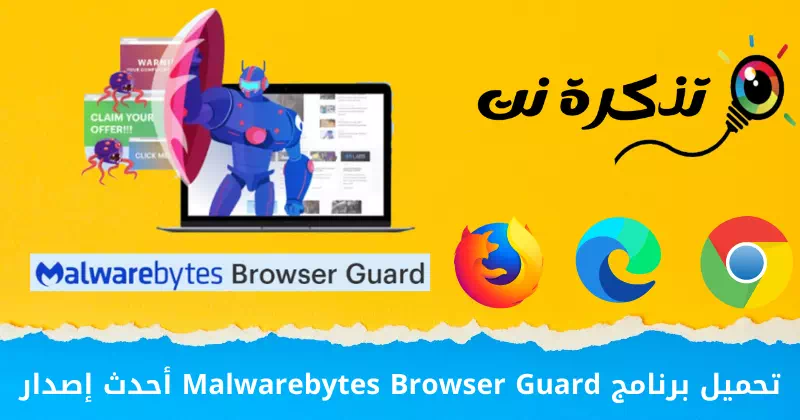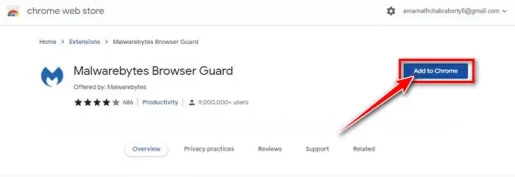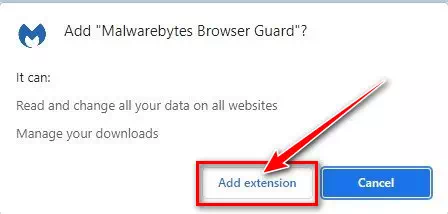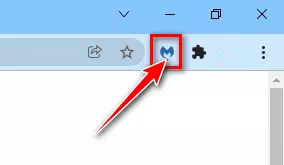Вось спасылкі для загрузкі дадатак Malwarebytes Browser Guard Для ўсіх інтэрнэт-браўзэраў.
Якую б абарону бяспекі вы ні выкарыстоўвалі на сваім кампутары, яна будзе бескарыснай, калі яна не забяспечвае вам функцыі бяспекі ў Інтэрнэце. Гэта адбываецца таму, што большасць шкоднасных праграм пранікае на кампутар часта праз Інтэрнэт.
Хаця бясплатнае праграмнае забеспячэнне бяспекі падабаецца Avira Free و Kaspersky Акрамя гэтага, ён забяспечвае абарону ў Інтэрнэце, але не так эфектыўны, як Malwarebytes Browser Guard. Такім чынам, калі вы шукаеце эфектыўную абарону вэб-браўзэра, вам трэба паспрабаваць Malwarebytes Browser Guard.
У гэтым артыкуле мы пагаворым пра адзін з лепшых інструментаў бяспекі для інтэрнэт-браўзэраў, вядомы як Malwarebytes Browser Guard. Такім чынам, давайце знаёміцца з Malwarebytes Browser Guard.
Што такое Malwarebytes Browser Guard?
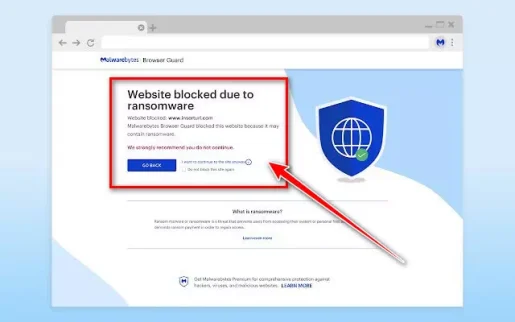
Malwarebytes Browser Guard Гэта пашырэнне для вэб-браўзэра, якое выдаляе непажаданы і небяспечны кантэнт. Гэта пашырэнне для браўзэра, якое накіравана на перамогу над ашуканцамі.
у адпаведнасці з Malwarebytes Яго Browser Guard з'яўляецца адзіным пашырэннем, якое можа вызначыць і спыніць махлярства тэхнічнай падтрымкі. Пазбаўляючыся ад непажаданага кантэнту з Інтэрнэту, ён забяспечвае вам бяспечны і хуткі прагляд.
Яшчэ адна лепшая рэч у Malwarebytes Browser Guard заключаецца ў тым, што ён блакуе рэкламу трэціх асоб і іншы непажаданы кантэнт, што захоўвае вашу канфідэнцыяльнасць і хуткасць інтэрнэту. Акрамя таго, гэта забяспечвае вас Malwarebytes Browser Guard Хуткасць прагляду інтэрнэту ў чатыры разы лепшая.
Асаблівасці пашырэння браўзэра Malwarebytes
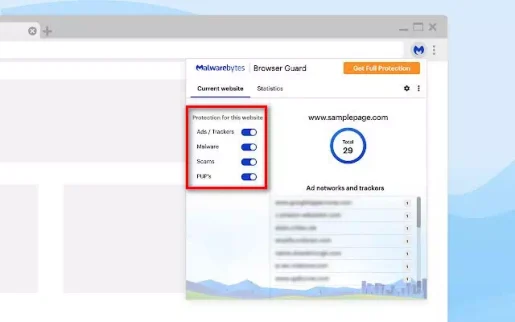
Цяпер, калі вы азнаёміліся з даданнем Malwarebytes Browser Guard, вы можаце даведацца пра яго магчымасці. Мы вылучылі некаторыя з яго лепшых асаблівасцяў Malwarebytes Browser Guard.
مجاني
Так, Malwarebytes Browser Guard можна спампаваць і выкарыстоўваць цалкам бясплатна. Гэта ўжо частка Прэміум Malwarebytes , але таксама даступны як асобнае пашырэнне для браўзера.
Аўтаматычна блакіраваць рэкламу
праграмы Malwarebytes Browser Guard Аўтаматычна блакуе рэкламу, каб забяспечыць лепшую хуткасць прагляду інтэрнэту. Акрамя рэкламы, Malwarebytes Browser Guard таксама выдаляе шырокі спектр трэкераў.
Прафілактыка фішынгу
Як мы ўжо згадвалі ў папярэдніх радках, Malwarebytes Browser Guard Гэта першае пашырэнне для браўзэра, якое можа выявіць і спыніць махлярства ў тэхнічнай падтрымцы. Акрамя тэхнічных махлярстваў, ён можа выявіць і прадухіліць іншыя тыпы махлярства.
Абараняе вашу канфідэнцыйнасць
Malwarebytes Browser Guard таксама блакуе шырокі спектр старонніх рэкламных трэкераў, якія адсочваюць вас у Інтэрнэце. Яны адсочваюць вашу дзейнасць, каб паказваць вам рэлевантную рэкламу. Malwarebytes Browser Guard спыняе гэтую практыку і павялічвае хуткасць загрузкі вэб-старонкі.
Спыняе шкоднасныя праграмы ў вашым браўзеры
можа Malwarebytes Browser Guard Спыніце шкоднасныя праграмы ў вашых вэб-браўзэрах. Ён аўтаматычна выяўляе і блакуе вэб-старонкі, якія ўтрымліваюць шкоднасныя праграмы. Гэта таксама спыняе праграмы cryptojackers і іншы шкодны кантэнт на сайтах.
Гэта адны з лепшых функцый Malwarebytes Browser Guard. Акрамя таго, ён мае мноства функцый, якія вы можаце вывучыць, выкарыстоўваючы яго ў сваім браўзеры.
Спампуйце апошнюю версію Malwarebytes Browser Guard
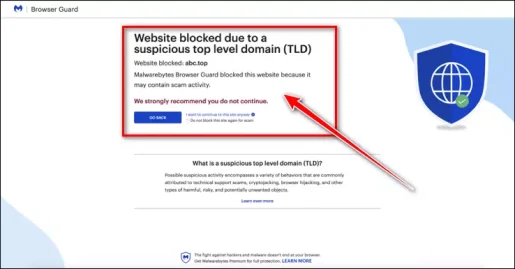
Malwarebytes Browser Guard не з'яўляецца кампутарнай праграмай; Гэта бясплатнае пашырэнне для браўзэра. Ён даступны для браўзераў Google Chrome و Firefox و Microsoft Край.
Такім чынам, у залежнасці ад таго, які інтэрнэт-браўзэр вы выкарыстоўваеце, вам трэба адкрыць краму браўзэра і шукаць Malwarebytes Browser Guard. Пасля гэтага ўсталюйце яго ў свой інтэрнэт-браўзэр.
Мы падзяліліся з вамі апошняй версіяй пашырэння Malwarebytes Browser Guard для вашага браўзера (Google Chrome - Firefox - Край). Давайце пяройдзем да спасылак для запампоўкі.
- Спампаваць Malwarebytes Browser Guard Для браўзера (Google Chrome - Edge).
- Спампаваць Malwarebytes Browser Guard Для браўзэра (Firefox).
Як усталяваць Malwarebytes Browser Guard на інтэрнэт-браўзэры?
Дадатковая ўстаноўка Malwarebytes Browser Guard лёгка, асабліва на Інтэрнэт -браўзэры працуе на аперацыйных сістэмах Windows. Вы павінны выканаць некалькі простых крокаў ніжэй.
- Спачатку адкрыйце спасылкі на загрузку, якія мы падалі ў папярэдніх радках.
- Пасля гэтага націсніце кнопку (Дадаць у Chrome), каб усталяваць пашырэнне ў браўзер Google Chrome, як паказана на наступным малюнку.
Дадаць у Chrome - Ва ўсплываючым акне пацверджання націсніце кнопку (дадаць пашырэнне) Каб дадаць пашырэнне.
дадаць пашырэнне - Цяпер пашырэнне будзе загружана Malwarebytes Browser Guard. Пасля загрузкі ён будзе аўтаматычна ўсталяваны ў вашым браўзеры.
- Пасля ўстаноўкі вы знойдзеце Кодэкс Malwarebytes Browser Guard на панэлі плагінаў. Націсніце на яго, каб атрымаць доступ да яго функцый.
Значок абароны браўзэра Malwarebytes
І гэта ўсё, і вось як вы можаце ўсталяваць Malwarebytes Browser Guard на пашырэнне браўзэра.
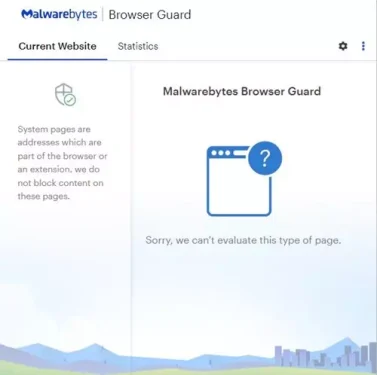
Malwarebytes Browser Guard - гэта сапраўды выдатны дадатак, які павінен усталяваць і выкарыстоўваць кожны карыстальнік Інтэрнэту. Ён блакуе рэкламу і трэкеры і абараняе вашу канфідэнцыяльнасць.
Вам таксама можа быць цікава даведацца пра:
- Спампаваць апошнюю версію Malwarebytes для кампутара
- 10 лепшых надзейных бясплатных антывірусных інструментаў у Інтэрнэце за 2022 год
Мы спадзяемся, што вы знойдзеце гэты артыкул карысным для вас, каб даведацца, як загрузіць праграму Malwarebytes Browser Guard Апошняя версія. Падзяліцеся сваім меркаваннем і вопытам з намі ў каментарах.